Come ripristinare i dati di iPhone dal backup iCloud [Steo per passo]
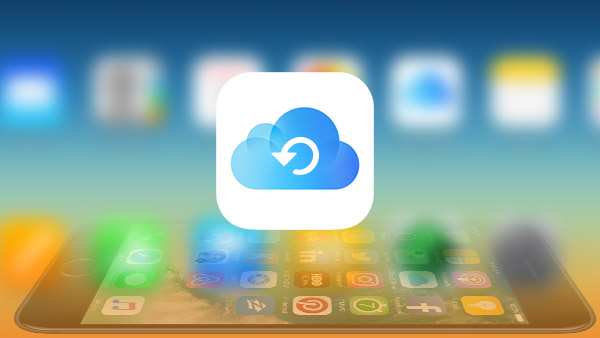
Quando vuoi recuperare tutti i dati da iPhone dal backup iCloud, è l'articolo giusto per te. Non solo recuperi i dati salvati nel backup di iCloud senza eseguire il reset, ma ripristini anche i file cancellati accidentalmente che non sono stati sincronizzati con iCloud. Tipard iOS Data Recovery dovrebbe essere lo strumento migliore per ripristinare i dati di iPhone da un backup iCloud per te.
Come ripristinare dal backup di iCloud
Come metodo predefinito di iPhone, puoi recuperare il backup iCloud da iPhone con la seguente procedura. Sarà frustrato reimpostare l'intero iPhone al fine di recuperare i dati di iPhone dal backup di iCloud.
1. Impostazioni> Generali> Ripristina> Cancella tutto il contenuto e le impostazioni
2. Collegare il dispositivo a Wi-Fi e inserirlo nel caricabatterie.
3. Seleziona l'opzione a Ripristina da Backup iCloud.
4. Accedi all'account iCloud con ID e password.
5. Scegli il file di backup da ripristinare sul tuo iPhone.
6. Inserisci le password richieste per ripristinare i tuoi dati.
Come ripristinare dal backup iCloud senza reset
1. Per la maggior parte delle occasioni, potresti solo farlo recupera le foto di iPhone da iCloud or torna indietro i messaggi di Whatsapp, puoi ripristinare solo dal backup di iCloud senza reimpostare.
2. Se è necessario eseguire il ripristino da iCloud dopo la configurazione iniziale accidentalmente o se tutti i file sono andati persi, potrebbero essere necessari più file rispetto al recupero dell'iPad da iCloud.
Tipard Data Recovery ti consente di eseguire il backup di foto di iPhone con pochi clic e quindi puoi gestire facilmente le foto di iPhone sul computer sia per Windows sia per Mac.
Come ripristinare dal backup iCloud senza reset da parte di Tipard iOS Data Recovery
Collega l'iPhone con il cavo USB
Se hai già scaricato e installato Tipard iPhone Data Recover, puoi collegare iPhone al programma con il cavo USB. Il programma verrà riconosciuto automaticamente.

Scegli le modalità di recupero del programma
1. Ripristina dal file di backup di iCloud
La modalità consente di recuperare i dati di iPhone dal backup di iCloud senza reimpostare. È necessario accedere all'account iCloud per ripristinare parte dei dati o tutti i file di cui si esegue il backup in iCloud.

2. Ripristina dal dispositivo iOS
La modalità può recuperare i file che non è possibile ripristinare dal backup di iCloud. È possibile ottenere i file cancellati accidentalmente insieme a tutti gli altri file con un reset iniziale.

Scarica iPhone dal backup iCloud
Fare clic sul pulsante di download per ripristinare tutti i dati da iCloud. E poi puoi selezionare i formati di file per scaricare determinati formati da iCloud o ripristinare tutti i file da iCloud.


- Tipard iOS Data Recovery offre le diverse modalità per recuperare i file iPad. Il programma consente di ripristinare dal backup iCloud con reset e recuperare la configurazione iniziale o completare il danno di iPad. Basta scaricare gratuitamente la versione di prova per ulteriori dettagli sul programma.
Come ripristinare i dati di iPhone dal backup iCloud [Steo per passo]







